Wie man PS4 CE-33984-7 Fehler behebt Einfache Lösungen & Aktualisierte Tipps 2023
Wie man den PS4 CE-33984-7 Fehler behebt | NEU & aktualisiert im Jahr 2023 Wenn du ein PS4-Spieler bist, bist du vielleicht schon einmal auf den …
Artikel lesen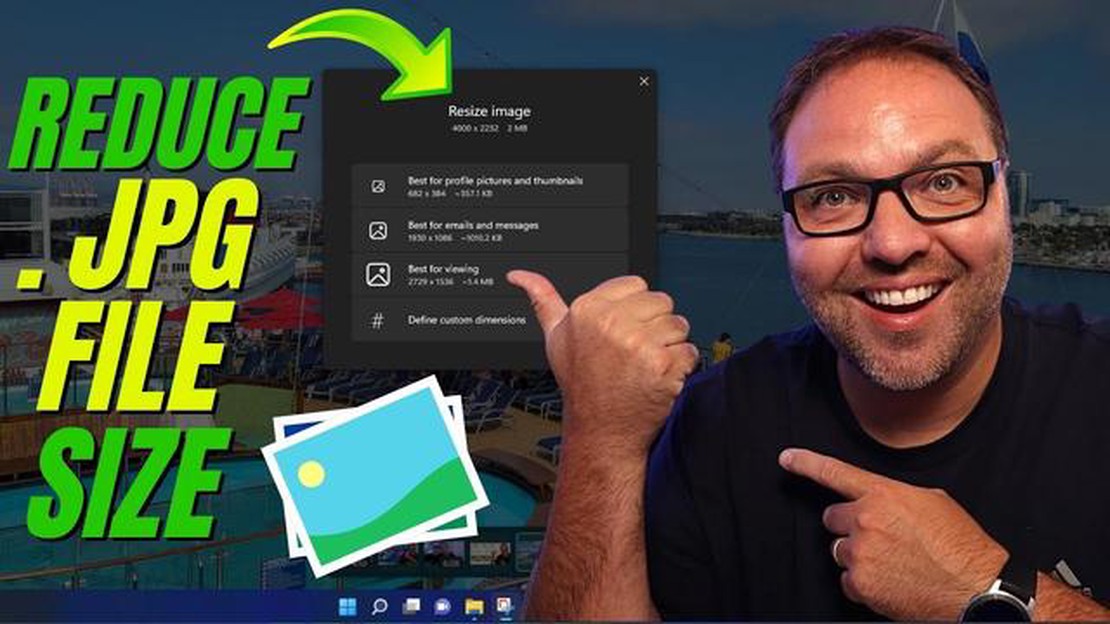
Eines der Probleme, mit denen Windows 11-Benutzer konfrontiert sind, ist die Begrenzung der Größe von Bilddateien. Große Dateien nehmen viel Platz auf der Festplatte ein und lassen sich nur schwer über das Internet verschicken oder in Dokumenten und Präsentationen verwenden. Es gibt jedoch mehrere Möglichkeiten, die Größe einer Bilddatei ohne Qualitätsverlust zu verringern.
Eine der besten Möglichkeiten, die Größe einer Bilddatei in Windows 11 schnell zu reduzieren, ist die Verwendung des eingebauten Tools “Fotos”. Mit ihm können Sie die Größe von Bildern ändern, die Farbpalette bearbeiten und verschiedene Effekte anwenden. Um die Dateigröße zu verringern, öffnen Sie einfach das Bild in “Fotos”, klicken auf die Schaltfläche “Bearbeiten” und wählen “Größe ändern”. Stellen Sie dann die gewünschte Dateigröße ein und speichern Sie Ihre Änderungen.
Eine weitere Möglichkeit, die Dateigröße eines Bildes in Windows 11 zu verringern, ist die Verwendung von Drittanbieterprogrammen wie Adobe Photoshop oder GIMP. Mit diesen Programmen können Sie den Komprimierungsgrad des Bildes feinabstimmen und es im gewünschten Format speichern.
Eine effiziente Verkleinerung der Bilddateien kann auch durch die Wahl des richtigen Formats wie JPEG oder PNG und die Bestimmung der optimalen Komprimierungseinstellungen erreicht werden.
Alle oben genannten Methoden eignen sich hervorragend zur Reduzierung der Dateigröße von Bildern in Windows 11. Die Wahl einer bestimmten Methode hängt von Ihren Bedürfnissen und Vorlieben ab. Es ist jedoch wichtig, daran zu denken, dass es bei der Komprimierung von Bildern immer zu einem Qualitätsverlust kommt. Es wird daher empfohlen, Sicherungskopien der Originaldateien zu erstellen, bevor Sie mit dem Verkleinerungsprozess beginnen.
Die Verkleinerung einer Bilddatei kann notwendig sein, um den Speicherplatzbedarf zu reduzieren, das Herunterladen eines Bildes aus dem Internet zu beschleunigen oder es per E-Mail zu versenden. Es gibt mehrere Möglichkeiten, die Größe eines Bildes in Windows 11 zu verringern, aber eine der besten ist die Verwendung des integrierten Paint-Tools.
Mit dieser einfachen Methode können Sie die Größe von Bilddateien in Windows 11 schnell und einfach reduzieren, ohne zusätzliche Software installieren zu müssen.
Neben der Verwendung des Paint-Tools können Sie in Windows 11 auch die folgenden Methoden anwenden:
Wählen Sie die für Ihre Bedürfnisse und Präferenzen am besten geeignete Methode. Die Verkleinerung der Bilddateien hilft Ihnen, Ihren Speicherplatz effizient zu nutzen und das Herunterladen von Bildern aus dem Internet zu beschleunigen.
In Windows 11 können Sie das integrierte Foto-Tool verwenden, um die Größe Ihrer Bilddatei schnell zu reduzieren. Dieses Tool bietet eine einfache und bequeme Möglichkeit, die Größe eines Bildes zu ändern, ohne dass Sie Software von Drittanbietern installieren müssen.
Gehen Sie folgendermaßen vor, um das Foto-Tool zu verwenden:
Mit dem integrierten Werkzeug Fotos können Sie die Dateigröße eines Bildes schnell und ohne Qualitätsverlust reduzieren. Diese Methode ist einfacher und schneller als die Verwendung von Drittanbietersoftware und spart Ihnen Zeit und Ressourcen.
Wenn Sie die Größe einer Bilddatei in Windows 11 schnell reduzieren müssen, können Sie Online-Dienste nutzen, mit denen Sie die Größe Ihrer Datei ganz einfach reduzieren können, ohne eine spezielle Software herunterladen zu müssen.
Im Folgenden finden Sie einige beliebte Online-Dienste, mit denen Sie die Größe von Bilddateien in Windows 11 verringern können:
Diese Dienste sind einfach zu bedienen und ermöglichen es Ihnen, die Größe Ihres Bildes schnell zu reduzieren, ohne dass Sie eine Software auf Windows 11 installieren müssen. Laden Sie Ihre Bilddatei einfach in den Dienst Ihrer Wahl hoch, passen Sie die gewünschten Komprimierungseinstellungen an und erhalten Sie die verkleinerte Datei im Handumdrehen.
Lesen Sie auch: Top 8 Wireless Charger für Galaxy S21 in 2023 - Finden Sie die besten Optionen
Probieren Sie mehrere Dienste aus, um denjenigen zu finden, der Ihren Bedürfnissen und Anforderungen an die Bildqualität am besten entspricht. Viel Spaß beim Verkleinern von Bilddateien!
Wenn Sie die Größe von Bilddateien in Windows 11 schnell reduzieren möchten, ist die beste Lösung die Verwendung eines Bildkomprimierungsprogramms. Es gibt viele verschiedene Tools, mit denen Sie Bilder ohne Qualitätsverlust komprimieren können.
Lesen Sie auch: Fitbit Charge 3 Problem mit fehlender Synchronisierung beheben: Anleitung zur Fehlerbehebung
Bildkomprimierungsprogramme bieten verschiedene Komprimierungsmethoden, mit denen Sie die Dateigröße reduzieren können, ohne dass die Bildqualität sichtbar beeinträchtigt wird. Sie ermöglichen es Ihnen, den gewünschten Komprimierungsgrad auszuwählen, um das beste Gleichgewicht zwischen Dateigröße und Bildqualität zu erreichen.
Bei der Auswahl eines Bildkomprimierungsprogramms ist es wichtig, auf dessen Funktionalität, Benutzerfreundlichkeit und Arbeitsgeschwindigkeit zu achten. Einige Programme bieten zusätzliche Funktionen wie Stapelverarbeitung von Bildern, Änderung der Auflösung, Web-Optimierung und andere nützliche Funktionen.
Im Folgenden finden Sie eine Liste einiger beliebter Bildkomprimierungsprogramme:
Bei der Auswahl eines Bildkomprimierungsprogramms empfiehlt es sich, mehrere Tools zu testen und dasjenige auszuwählen, das Ihren Bedürfnissen am besten entspricht, sowohl in Bezug auf die Komprimierungsqualität als auch die Benutzerfreundlichkeit.
Mit der Bildkomprimierungssoftware von Windows 11 können Sie die Größe Ihrer Bilddateien schnell und effizient reduzieren und so Speicherplatz auf der Festplatte sparen und die Leistung Ihres Computers verbessern.
Wenn Sie eine flexiblere und genauere Methode zur Größenänderung eines Bildes suchen, benötigen Sie ein Bildbearbeitungsprogramm wie Adobe Photoshop, GIMP (GNU Image Manipulation Program) oder Paint.NET. Mit diesen Programmen haben Sie die volle Kontrolle über den Größenänderungsprozess und können das Ergebnis in bester Qualität speichern.
Hier sind die Schritte, um die Größe eines Bildes mit einem Bildbearbeitungsprogramm zu ändern:
Mit Bildbearbeitungsprogrammen können Sie auch andere Bildeinstellungen wie Kompressionsqualität, Farbraum und Dateiformat anpassen. Die Bildbearbeitungsfunktionen dieser Programme sind sehr leistungsfähig, so dass Sie die Größe verändern und andere Änderungen vornehmen können, ohne dass die Bildqualität und die Details verloren gehen.
Allerdings sollten Sie bedenken, dass es einige Zeit dauern kann, bis Sie die Benutzeroberfläche dieser Programme kennen und die erforderlichen Funktionen beherrschen. Wenn Sie die Größe eines Bildes schnell und einfach ändern möchten, ist die Verwendung eines speziellen Onlinedienstes oder der in das Betriebssystem integrierten Tools möglicherweise bequemer.
Es gibt mehrere Möglichkeiten, die Größe einer Bilddatei in Windows 11 zu verringern. Eine der einfachsten Möglichkeiten ist die Verwendung des in das Betriebssystem Windows 11 integrierten Foto-Tools.
Um eine Bilddatei mit dem Foto-Tool in Windows 11 zu verkleinern, öffnen Sie das Bild mit der Foto-Anwendung, klicken Sie auf die Schaltfläche “Bearbeiten und Erstellen” am oberen Rand des Anwendungsfensters und wählen Sie dann die Option “Größe ändern”. Sie können dann eine bestimmte Größe wählen oder Ihre eigenen Werte eingeben. Sobald Sie die gewünschten Größenoptionen ausgewählt haben, speichern Sie das Bild mit den neuen Werten.
Neben dem Foto-Werkzeug können Sie auch Bildbearbeitungsprogramme von Drittanbietern wie Adobe Photoshop, GIMP oder Paint.NET verwenden. Diese Programme bieten mehr Flexibilität bei der Anpassung der Bildgrößen- und Qualitätseinstellungen. Darüber hinaus gibt es Online-Dienste wie TinyPNG oder Compressor.io, mit denen Sie die Größe der Bilddateien reduzieren können, ohne zusätzliche Programme auf Ihrem Computer installieren zu müssen.
Um die besten Optionen für die Reduzierung der Bilddateigröße in Windows 11 zu wählen, müssen Sie den Verwendungszweck des Bildes und die Qualitätsanforderungen des Bildes berücksichtigen. Wenn Sie bei der Reduzierung der Bildgröße eine gute Bildqualität beibehalten möchten, empfiehlt es sich, Einstellungen mit minimalem Qualitätsverlust zu wählen, wie z. B. einen langsamen Komprimierungsalgorithmus und eine qualitativ hochwertige Komprimierung. Wenn die Größe der Bilddatei Priorität hat, können Sie eine intensivere Komprimierung und eine geringere Qualität wählen, um die Dateigröße maximal zu reduzieren.
Wie man den PS4 CE-33984-7 Fehler behebt | NEU & aktualisiert im Jahr 2023 Wenn du ein PS4-Spieler bist, bist du vielleicht schon einmal auf den …
Artikel lesen7 Tipps für die Erstellung einer erfolgreichen mobilen App. Mobile Apps sind ein fester Bestandteil unseres täglichen Lebens geworden. Jeden Tag …
Artikel lesenWie behebt man den PS5 Madden NFL 23 CE-108255-1 Fehler (Updated 2023) Willkommen zu unserer umfassenden Anleitung zur Behebung des CE-108255-1 …
Artikel lesenRainbow Six Siege 3-0x0001000B Fehler | Steam | NEU im Jahr 2023 Wenn Sie ein begeisterter Spieler von Tom Clancy’s Rainbow Six Siege auf Steam sind, …
Artikel lesensamsung playgalaxy game streaming service für pc angekündigt Samsung hat den Start seines neuen PlayGalaxy-Spiele-Streamingdienstes für den PC …
Artikel lesenSo beheben Sie den Fehler “The Witcher 3 Wild Hunt reagiert nicht mehr” in Windows 10 Wenn Sie ein Fan von The Witcher 3: Wild Hunt sind und unter …
Artikel lesen